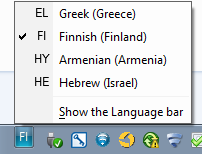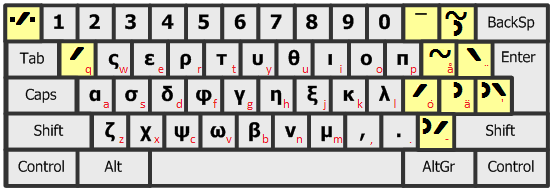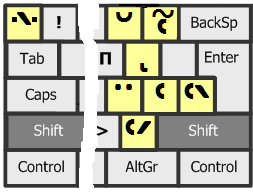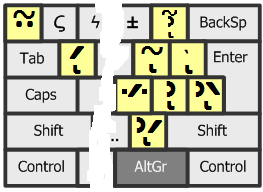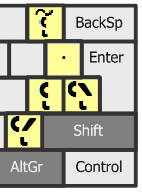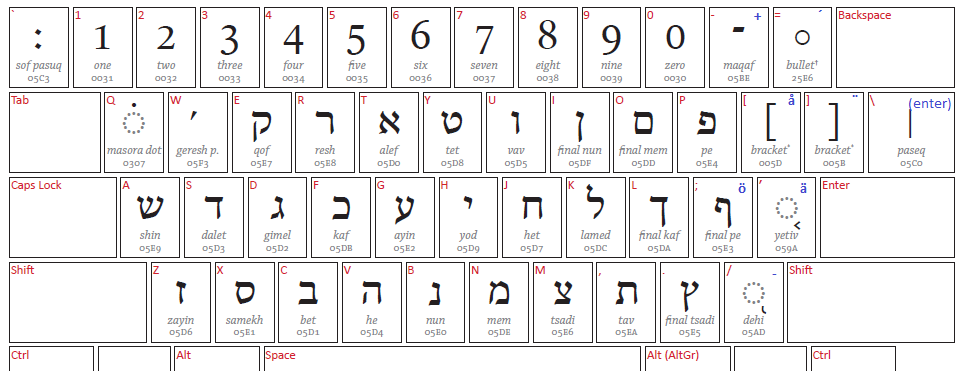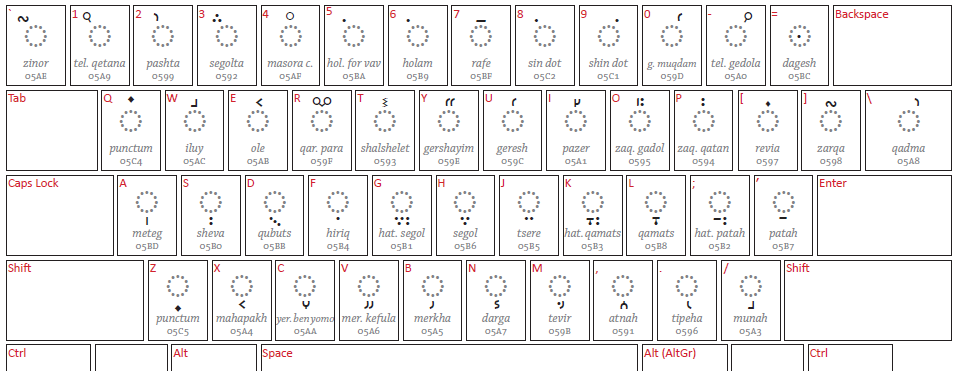Kreikan ja heprean lukeminen Nämä ohjeet koskevat unicode-koodatun kreikan ja heprean käsittelyä windows-ympäristössä. Asennusohjeet on alla annettu windows 7:n mukaisesti. Osion 1 (lukeminen) jälkeen käsitellään (2) kreikan ja heprean kirjoittamista. Sitten (3) seuraa lyhyt Mac-osio, ja lopuksi (4) muutama sana palautteesta ja käyttäjätuesta. Lisätietoa Ohjeet korvaavat edelliset, v. 2006 viimeksi päivitetyt ohjeet, joissa vielä oli huomattava rooli unicodea hyödyntämättömillä SP-fonteilla ja joissa hehkutettiin MS Wordiin asennettavaa lisäosaa, Antiochia. Data-arkeologiasta kiinnostuneiden iloksi saatavilla on myös tuo edellinen ohje (pdf 9 s, 353 kb). 1. Raamatun alkukielten lukeminen tietokoneella Kreikan suhteen tilanne on varsin hyvä: lähes joka koneelta löytyvät laajan merkistön omaavat fontit kuten päätteetön Tahoma ja päätteellinen Palatino Linotype ovat aivan kelpoja, ja selaimet voi opettaa käyttämään niitä kohdatessaan unicode-kreikkaa niin että kaikki merkit näkyvät. Jos on ongelmia, tarkista, että merkistökoodausasetuksena on utf-8. Esim. Firefoxissa asetus löytyy reittiä View > Character Encoding > Unicode (UTF-8). Voit kopioida kreikkalaista tekstiä esim. netistä ja esittää sen haluamallasi fontilla, kunhan teksti vain on unicode-kreikkaa (yleensä on). Erittäin kaunis on palkittu Kamussa oli aiemmin ensisijaisena fonttina nimenomaan ruudulle suunniteltu Heprean tilanne on hieman toinen, koska sen kirjoittaminen on monine allekkain ja sisäkkäin tulevine merkkeineen monimutkaisempaa. Merkistökoodausasetuksen on oltava kuten utf-8 (ks. yllä). Yleiset fontit kuten Arial ja Times New Roman sisältävät nykyisin kyllä yleisimmät tarvittavat merkit, mutta niiden kirjainten muodot voivat olla epätyydyttäviä (Arial) tai vokaalimerkit saattavat sijoittua väärin tai sanoissa voi olla ylimääräisiä välejä. Tästä syystä HY:n opiskelijakäytössä olevilla koneilla on valmiina Society of Biblical Literaturen jakelema SBL Hebrew, jota käytetään Hemmossa ensisijaisena fonttina. Omalle koneelle voit ladata sen
Myös SBL Hebrew'ta voit käyttää läpi asiakirjan, sillä se sisältää myös ääkköset. Unicode-kreikan ja -heprean kirjoittaminenkaan ei ole vaikeaa. Näppis on vain saatava tuottamaan muita kuin tavallisia latinalaisia merkkejä. Tämä tapahtuu ottamalla käyttöön ao. näppäimistöajuri. Opiskelijakoneilla näiden pitäisi olla valmiina odottamassa, ja kreikan osalta tarvittava ajuri tulee windowsin mukana. Näihin palataan pian. Johonkin tiettyyn ohjelmaan asennettavassa lisäosassa (kuten Antioch MS Wordiin) on se haittapuoli, että kreikan/heprean kirjoittaminen on sidottu ko. ohjelmaan. Toki tekstiä voi kopioida muualle, mutta käyttämällä näppäimistöajuria voit kirjoittaa alkukieliä esim. suoraan sähköpostiviestiin, jos postiohjelma vain ymmärtää unicodea. HUOM. Voit joutua vaihtamaan näppäimistöasettelun uudestaan siirtyessäsi ohjelmasta toiseen, mutta toki vain jos aiot kirjoittaa. Jo kopioidun tekstin liittäminen toisessa ohjelmassa ei vaadi mitään tiettyä näppäimistöasettelua. Mutta ensin ohjeet sille, joka haluaa Hemmon suositteleman SBL:n Tiro-nimisen heprean näppäimistöajurin kotikoneelleen: Mene SBL:n sivuille Jotta koneella olevat kreikan ja heprean näppis-ajurit saadaan kätevästi käyttöön, on mentävä ohjauspaneeliin. Windows 7:ssa tämä tapahtuu näin: Start-painike > Control Panel > Region and Language > Keyboards and Languages > Change keyboards > Add Tämän verran on yhteistä kreikalle ja heprealle. Add-nappulan klikkaaminen avaa pitkän pudotusvalikon, josta etsit oikean kielen (Greek tai Hebrew), klikkaat sen edessä olevaa
Voit myös määrittää eri näppis-ajureille näppäinyhdistelmät, joilla saat ne käyttöön: Klikkaa uudestaan Change keyboards ja mene Advanced Key Settings -välilehdelle. Heprean kirjoittamisesta kiinnostuneet voivat nyt hypätä suoraan osioon 2.2. 2.1 Kreikka Sitten se suuri kysymys: mistä mikin merkki tulee? Greek Polytonic -näppäimistökartta näyttää tältä normaalitilassa (siis kun shiftiä tms. ei paineta; suom. merkit lisätty punaisella):
Siten esimerkiksi sana εἰς kirjoitetaan – kunhan siis kreikkalainen näppäimistö on valittu kielipalkista! – painamalla näppäimiä eäiw : e tuottaa epsilonin, ä:n painamisesta ei ensin aiheudu mitään, mutta kun sen jälkeen painetaan i, tuloksena on iōta + heikko henkäys, ja lopuksi w:stä saadaan loppu-sigma. Alla vielä kolme muuta näppäimistökarttaa, joita tarvitaan eri henkäys–aksentti–iōta-yhdistelmien tuottamiseen. Huom. Kreikan kysymysmerkiksi (;) käy tavallinen puolipiste.
Yllä olevat kartat on poimittu ja editoitu Microsoftin sivuilta saatavana olevasta word-tiedostosta Jos on tarvetta merkitä kreikan vokaalien pituuksia, katso tämä kysymys ja vastaus palautepalstalla. Mistäs heprean merkit sitten saadaan? Yllä jo kahdesti mainitulta
Kun painetaan alas shift, aletaan saada vokaaleja:
Täten siis esim. sana שָׁמַר saadaan – kunhan vain heprealainen näppäimistö on valittu kielipalkista! – painamalla seuraavia merkkejä: a)LnÄr. Pikku a tuottaa ש-kirjaimen, joka vaatii vielä pisteen oikeaan yläkulmaan – ) eli shift+9 – ollakseen šīn. Sen alle tarvittava qāmäṣ saadaan isosta L-kirjaimesta, mēm taas pikku n-kirjaimesta, pataḥ isosta Ä:stä ja lopuksi rēš pikku r:stä. Kirjoita siis aina ensin konsonantti ja sitten lisäkkeet missä tahansa järjestyksessä. Altgr- ja shift+altgr-tiloissa saadaan vielä muita erikoismerkkejä, joita ei ole tarpeen tässä esitellä; ne löytyvät manuaalista. 3. Mac-maailma Prof. Dunderbergin laatimat ohjeet unicode-kreikan kirjoittamiseen Macillä (OS 10.4) löytyvät tästä (pdf, 1 sivu). Niitä voisi täydentää mainitsemalla, että mac-järjestelmän Finderistä löytyy oikeasta yläkulmasta (Suomen) lipulla varustettu valikko, jonka alta löytyy "näytä näppäimistö". Jos keyboardiksi on vaihdettu Kreikka Polytooninen, silloin "näytä näppäimistö" näyttää mistä mikäkin kreikan kirjain löytyy.
Jos ylläolevat ohjeet jättävät sinut pulaan tai ovat epäselviä, kerro siitä! Kαmu ja Hemmo tarjoavat käyttäjilleen mahdollisuuden myös henkilökohtaiseen neuvontaan sähköpostitse, jos Raamatun alkukielten suhteen esiintyy tietoteknisiä ongelmia. Tukipyynnön voi lähettää normaaliin tapaan palautelomakkeella, johon pitäisi löytyä linkki joka sivulta.
|
Päivitetty 3.3.14